Aktualisiert August 2025 : Beenden Sie diese Fehlermeldungen und beschleunigen Sie Ihr Computersystem mit unserem Optimierungstool. Laden Sie es über diesen Link hier herunter.
- Laden Sie das Reparaturprogramm hier herunter und installieren Sie es.
- Lassen Sie es Ihren Computer scannen.
- Das Tool wird dann Ihren Computer reparieren.
Der Open Hardware Monitor ist eine tragbare kostenlose Open-Source-Anwendung, die Temperatursensoren, Lüftergeschwindigkeiten, Spannungen, Last- und Taktfrequenzen Ihres Windows-Computers überwacht.
Öffnen Sie Hardwaremonitor
Wir empfehlen die Verwendung dieses Tools bei verschiedenen PC-Problemen.
Dieses Tool behebt häufige Computerfehler, schützt Sie vor Dateiverlust, Malware, Hardwareausfällen und optimiert Ihren PC für maximale Leistung. Beheben Sie PC-Probleme schnell und verhindern Sie, dass andere mit dieser Software arbeiten:
- Download dieses PC-Reparatur-Tool .
- Klicken Sie auf Scan starten, um Windows-Probleme zu finden, die PC-Probleme verursachen könnten.
- Klicken Sie auf Alle reparieren, um alle Probleme zu beheben.
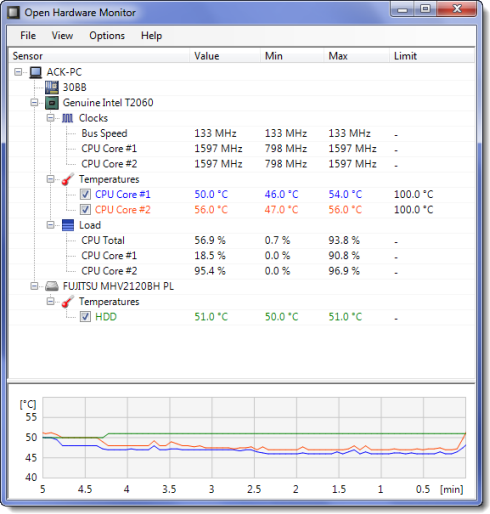
Open Hardware Monitor unterstützt die meisten Hardware-Monitoring-Chips, die auf heutigen Mainboards wie den Familien ITE, Winbond und Fintek zu finden sind.
Die CPU-Temperatur kann durch Lesen der Kerntemperatursensoren von Intel- und AMD-Prozessoren überwacht werden. Die Sensoren von ATI- und Nvidia-Grafikkarten sowie die Temperatur der SMART-Festplatte können angezeigt werden.
Der Open Hardware Monitor läuft auf 32-Bit- und 64-Bit-Betriebssystemen von Microsoft Windows 10/8/7/Vista & Windows XP.
Unterstützte Hardware
- CPU-Kernsensoren: Intel Core 2, Core i3/i5/i7, Atom, Sandy Bridge, Ivy Bridge, Haswell, Broadwell, Silvermont,
AMD K8 (0Fh Familie), K10 (10h, 11h Familie), Llano (12h Familie), Fusion (14h Familie), Bulldozer (15h Familie), Jaguar (16h Familie) - Mainboard-Sensoren: ITE IT8705F, IT8712F, IT8716F, IT8718F, IT8720F, IT8721F, IT8726F, IT8728F, IT8771E, IT8772E,
Fintek F71808E, F71858, F71862, F71868AD, F71869, F71869A, F71882, F71889ED, F71889AD, F71889F,
Nuvoton NCT6771F, NCT6772F, NCT6775F, NCT6776F, NCT6779D, NCT6791D,
Winbond W83627DHG, W83627DHG-P, W83627EHF, W83627HF, W83627THF, W83667HG, W83667HG-B, W83687THF - GPU-Sensoren: Nvidia, AMD (ATI)
- Festplatten: S.M.A.R.T.-Temperatursensoren, SSD-Verschleißniveau, Host-Lese/-Schreiben
- Lüfterregler: T-Balancer bigNG, Alphacool Heatmaster.
Benutzeroberfläche:
* Anzeige von Sensorwert, Min-, Max- und (technischer) Grenzwert (Spalten konfigurierbar).
Editierbare Sensorparameter (über Kontextmenü oder Doppelklick auf den Sensor).
* Zeigen Sie einen beliebigen Sensor im System-Tray an (über Kontextmenü, Farbe konfigurierbar).
* Darstellung von Temperaturkurven (derzeit begrenzt auf max. 100 min).
Die Fensterposition und -größe wird beim nächsten Start der Anwendung wiederhergestellt.
Sensornamen können bearbeitet werden (zweimal klicken oder den Sensor auswählen und F2 drücken).
Die Anzeige kann auf bestimmte Sensortypen (Spannung, Uhr, Temperatur, Lüfter) beschränkt werden.
Die Sensorauslesung der Festplatte S.M.A.R.T. kann deaktiviert werden, damit unbenutzte Festplatten ausgeschaltet werden können.
Minimieren in die Taskleiste.
Laden Sie es von seiner Homepage herunter.
EMPFOHLEN: Klicken Sie hier, um Windows-Fehler zu beheben und die Systemleistung zu optimieren

Eugen Mahler besitzt die unglaubliche Kraft, wie ein Chef auf dem Wasser zu laufen. Er ist auch ein Mensch, der gerne über Technik, Comics, Videospiele und alles, was mit der Geek-Welt zu tun hat, schreibt.
